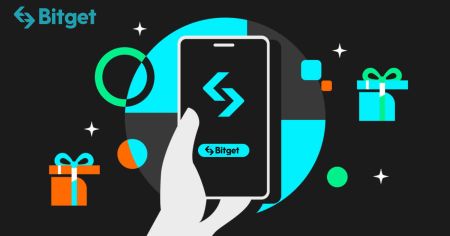Bitget hisobiga qanday ro'yxatdan o'tish va tizimga kirish
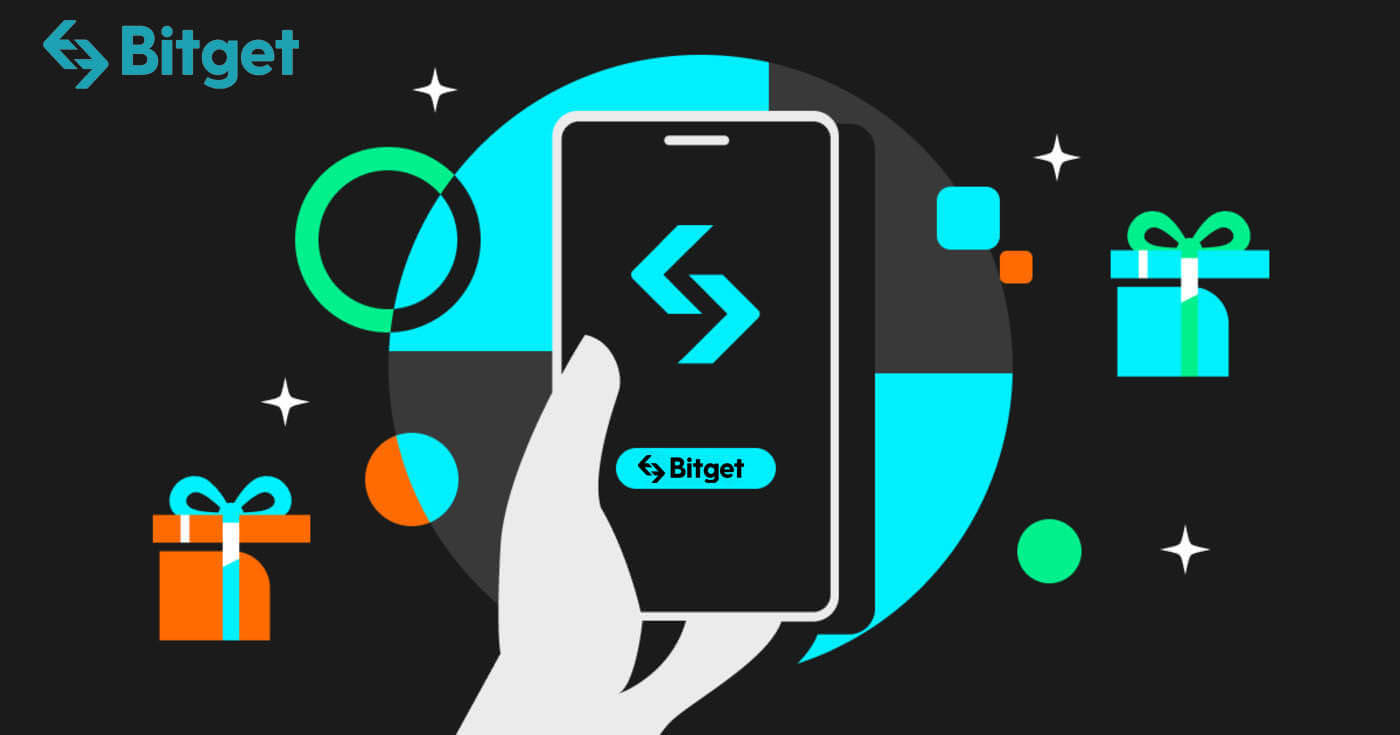
Bitget-da qanday ro'yxatdan o'tish mumkin
Elektron pochta yoki telefon raqamidan foydalanib, Bitget-da qanday ro'yxatdan o'tish mumkin
1-qadam: Bitget veb-saytiga
tashrif buyuring
Birinchi qadam Bitget veb-saytiga tashrif buyurishdir . " Ro'yxatdan o'tish " tugmasini bosing va siz ro'yxatdan o'tish shakliga yo'naltirilasiz. 
2-qadam: Roʻyxatdan oʻtish formasini toʻldiring
Bitget hisob qaydnomasini roʻyxatdan oʻtkazishning ikki yoʻli mavjud: oʻz xohishingiz sifatida [ Elektron pochta orqali roʻyxatdan oʻtish ] yoki [ Mobil telefon raqami bilan roʻyxatdan oʻtish ] ni tanlashingiz mumkin. Quyida har bir usul uchun qadamlar keltirilgan:
Elektron pochta orqali:
- Yaroqli elektron pochta manzilini kiriting.
- Kuchli parol yarating. Xavfsizlikni kuchaytirish uchun harflar, raqamlar va maxsus belgilarni birlashtirgan paroldan foydalanganingizga ishonch hosil qiling.
- Bitget foydalanuvchi shartnomasi va Maxfiylik siyosatini o'qing va rozilik bildiring.
- Shaklni to'ldirgandan so'ng, "Hisob yaratish" tugmasini bosing.

Mobil telefon raqamingiz bilan:
- Telefon raqamingizni kiriting.
- Kuchli parol yarating. Xavfsizlikni kuchaytirish uchun harflar, raqamlar va maxsus belgilarni birlashtirgan paroldan foydalanganingizga ishonch hosil qiling.
- Bitget foydalanuvchi shartnomasi va Maxfiylik siyosatini o'qing va rozilik bildiring.
- Shaklni to'ldirgandan so'ng, "Hisob yaratish" tugmasini bosing.

3-qadam: Tasdiqlash oynasi ochiladi va sizga yuborilgan Bitget raqamli kodini kiriting 
4-qadam: Savdo hisobingizga kiring
Tabriklaymiz! Bitget hisob qaydnomasini ro‘yxatdan o‘tkazdingiz. Endi siz platformani o'rganishingiz va Bitget-ning turli xususiyatlari va vositalaridan foydalanishingiz mumkin. 
Google, Apple, Telegram yoki Metamask yordamida Bitget-da qanday ro'yxatdan o'tish mumkin
1-qadam: Bitget veb-saytiga
tashrif buyuring
Birinchi qadam Bitget veb-saytiga tashrif buyurishdir . " Ro'yxatdan o'tish " tugmasini bosing va siz ro'yxatdan o'tish shakliga yo'naltirilasiz. 
2-qadam: Ro'yxatdan o'tish shaklini to'ldiring
- Google, Apple, Telegram yoki MetaMask kabi ijtimoiy media platformalaridan birini tanlang.
- Siz tanlagan platformangizning kirish sahifasiga yo'naltirilasiz. Hisob ma'lumotlaringizni kiriting va Bitget-ga asosiy ma'lumotlaringizga kirishga ruxsat bering.



3-qadam: Tasdiqlash oynasi ochiladi va sizga yuborilgan Bitget raqamli kodini kiriting 
4-qadam: Savdo hisobingizga kiring
Tabriklaymiz! Bitget hisob qaydnomasini ro‘yxatdan o‘tkazdingiz. Endi siz platformani o'rganishingiz va Bitget-ning turli xususiyatlari va vositalaridan foydalanishingiz mumkin. 
Bitget-ga kirish: bosqichma-bosqich qo'llanma
Bitget-ga qanday kirish mumkin
Elektron pochta yoki telefon raqami orqali Bitget-ga qanday kirish mumkin
Men sizga Bitget-ga qanday kirishni va bir necha oddiy qadamda savdoni boshlashni ko'rsataman.1-qadam: Bitget hisob qaydnomasi uchun ro'yxatdan o'ting
Boshlash uchun siz Bitget-ga kirishingiz mumkin, bepul hisob uchun ro'yxatdan o'tishingiz kerak. Buni Bitget veb-saytiga tashrif buyurib, " Ro'yxatdan o'tish " tugmasini bosish orqali qilishingiz mumkin .
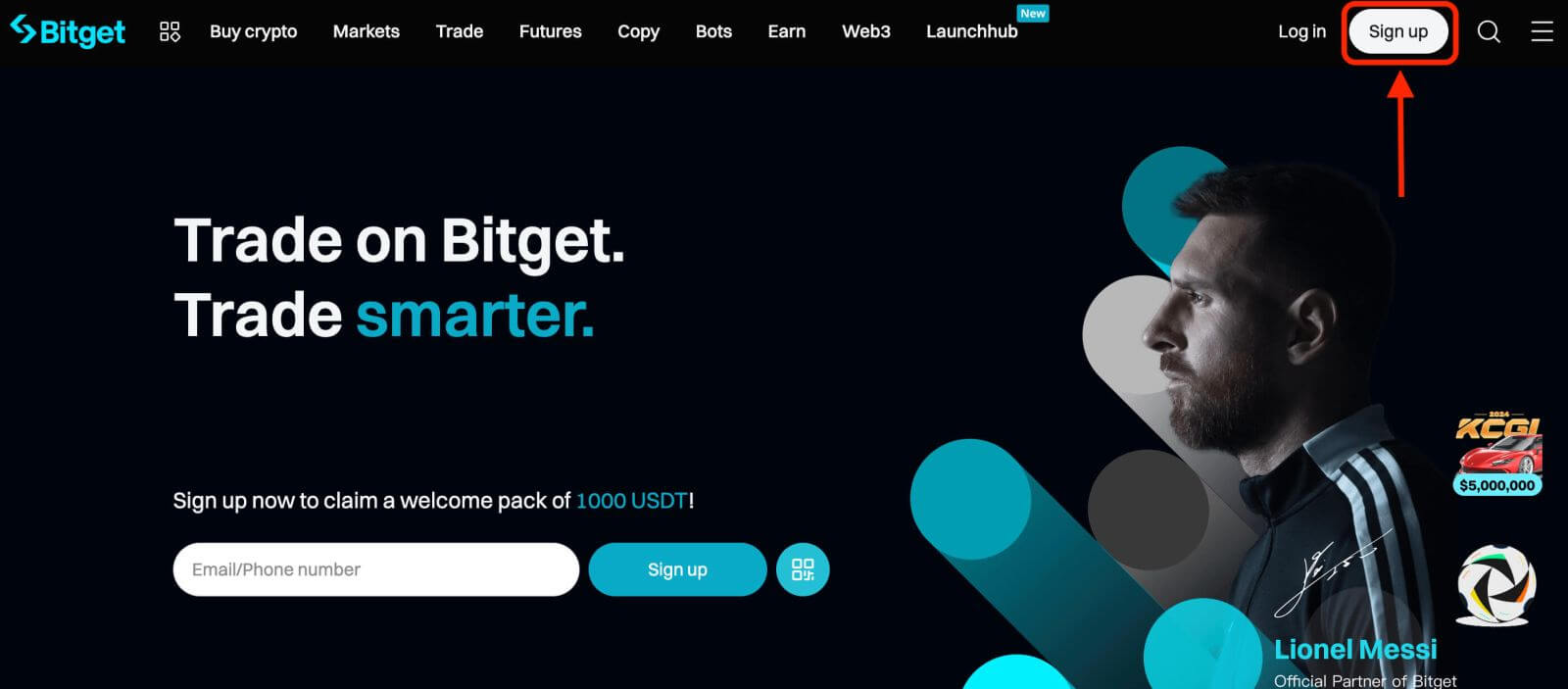
2-qadam: Hisobingizga kiring.
Hisob qaydnomangiz uchun roʻyxatdan oʻtganingizdan soʻng, “ Kirish ” tugmasini bosish orqali Bitget-ga kirishingiz mumkin. Odatda u veb-sahifaning yuqori o'ng burchagida joylashgan.
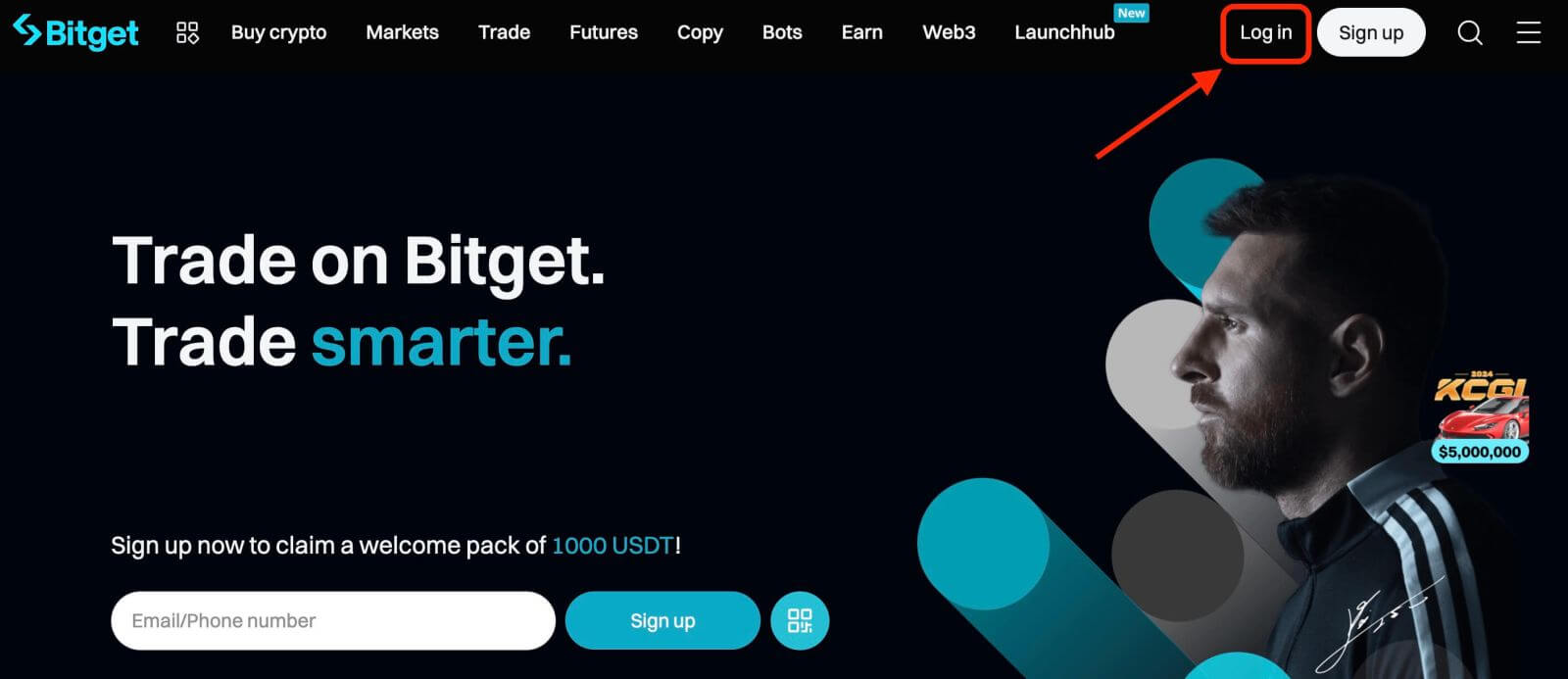
Kirish formasi paydo bo'ladi. Sizdan ro'yxatdan o'tgan elektron pochta manzilingiz yoki telefon raqamingiz va parolingizni o'z ichiga olgan login ma'lumotlarini kiritish so'raladi. Ushbu ma'lumotni to'g'ri kiritganingizga ishonch hosil qiling.
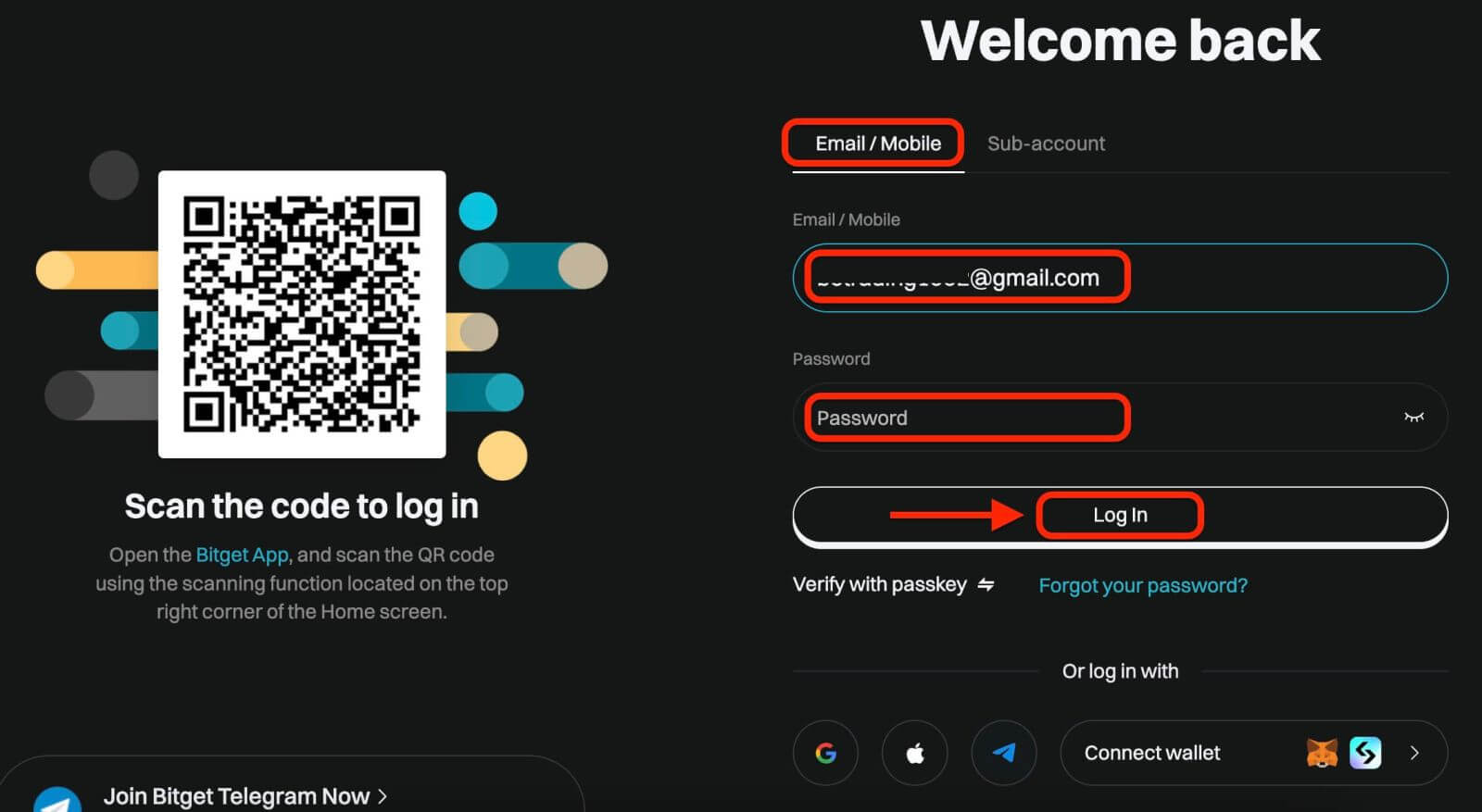
3-qadam: Boshqotirmani to‘ldiring va raqamli elektron pochta tasdiqlash kodini kiriting.
Qo‘shimcha xavfsizlik chorasi sifatida sizdan boshqotirma topshirig‘ini bajarish talab qilinishi mumkin. Bu sizning bot emas, balki inson foydalanuvchi ekanligingizni tasdiqlash uchun. Jumboqni yakunlash uchun ekrandagi ko‘rsatmalarga amal qiling.
4-qadam: Savdoni boshlang
Tabriklaymiz! Siz Bitget hisob qaydnomangiz bilan muvaffaqiyatli tizimga kirdingiz va siz turli xil funksiyalar va vositalarga ega asboblar panelini ko'rasiz.
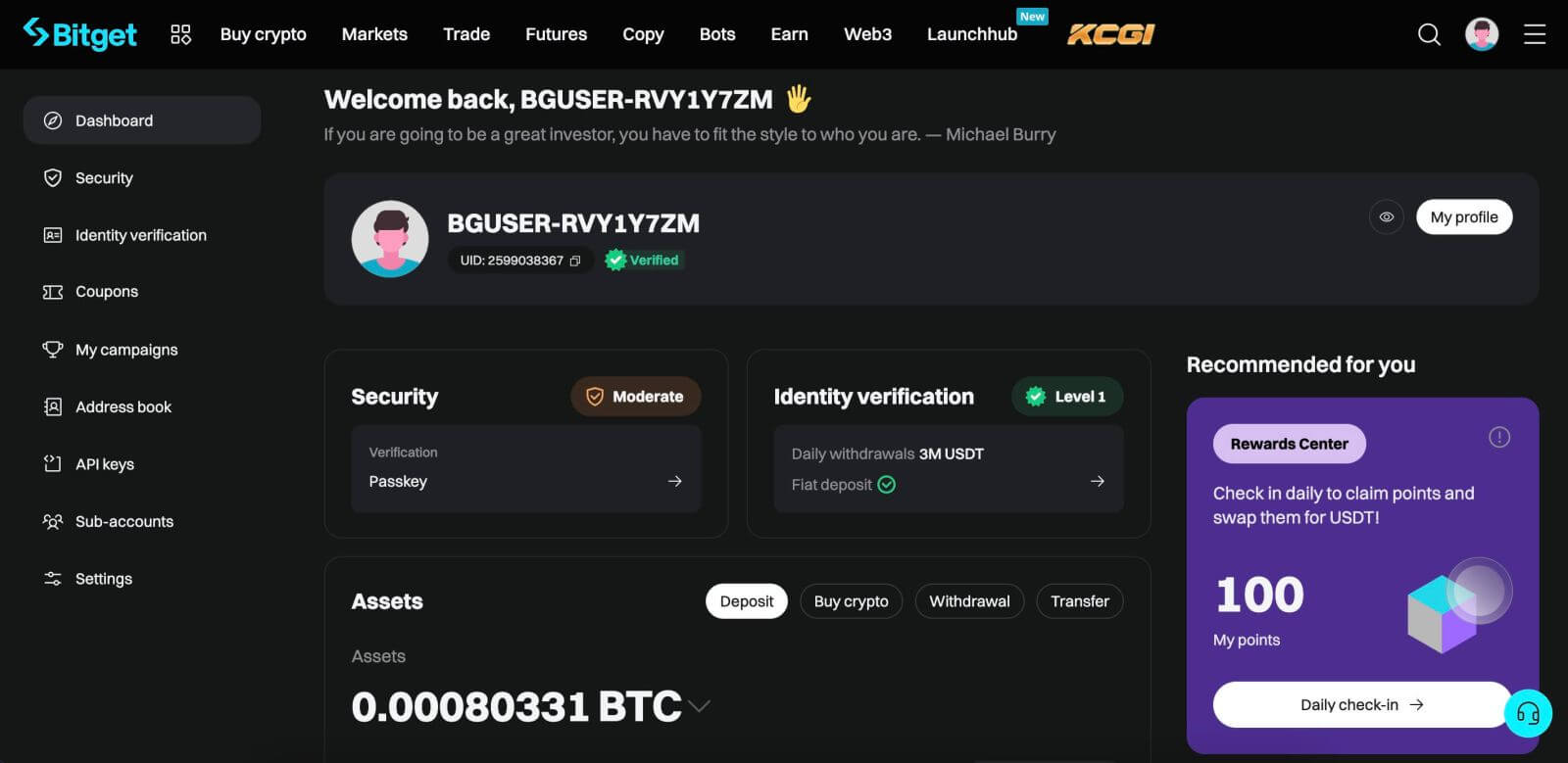
Google, Apple, MetaMask yoki Telegram yordamida Bitget-ga qanday kirish mumkin
Bitget ijtimoiy media hisobingizdan foydalanib tizimga kirish, kirish jarayonini soddalashtirish va an'anaviy elektron pochtaga asoslangan loginlarga muqobillikni taqdim etish qulayligini taklif etadi.- Misol sifatida biz Google hisob qaydnomasidan foydalanamiz. Kirish sahifasida [ Google ] tugmasini bosing .
- Agar siz hali ham veb-brauzeringizda Google hisobingizga kirmagan bo'lsangiz, siz Google-ga kirish sahifasiga yo'naltirilasiz.
- Kirish uchun Google hisob qaydnomangizni (elektron pochta manzili va parol) kiriting.
- Agar so'ralsa, Bitget-ga Google hisobingiz ma'lumotlariga kirish uchun kerakli ruxsatlarni bering.
- Google hisobingiz bilan muvaffaqiyatli tizimga kirganingizdan so'ng sizga Bitget hisobingizga kirish huquqi beriladi.
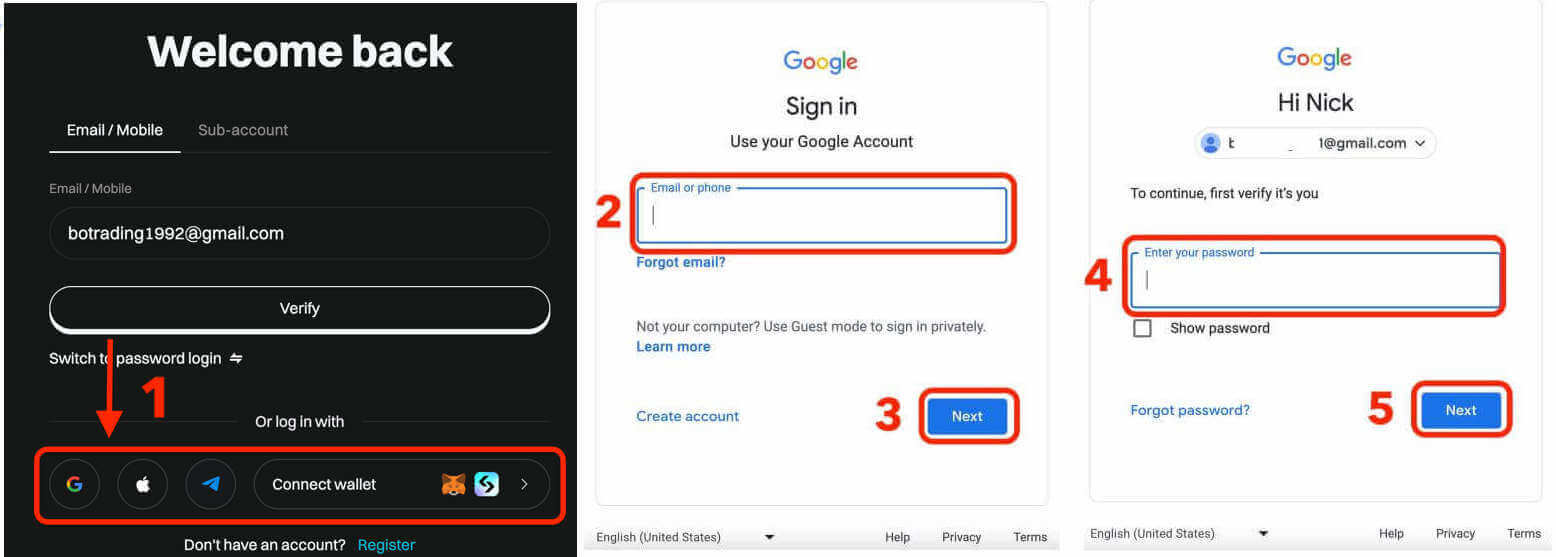
Bitget ilovasiga qanday kirish mumkin
Bitget shuningdek, sizning hisobingizga kirish va yo'lda savdo qilish imkonini beruvchi mobil ilovani taklif qiladi. Bitget ilovasi uni treyderlar orasida mashhur qiladigan bir qancha asosiy xususiyatlarni taklif etadi.1-qadam: Bitget ilovasini Google Play doʻkonidan yoki App Store doʻkonidan bepul yuklab oling va uni qurilmangizga oʻrnating.
2-qadam: Bitget ilovasini yuklab olgandan so'ng, dasturni oching.
3-qadam: Keyin [ Ishni boshlash ] ga teging.
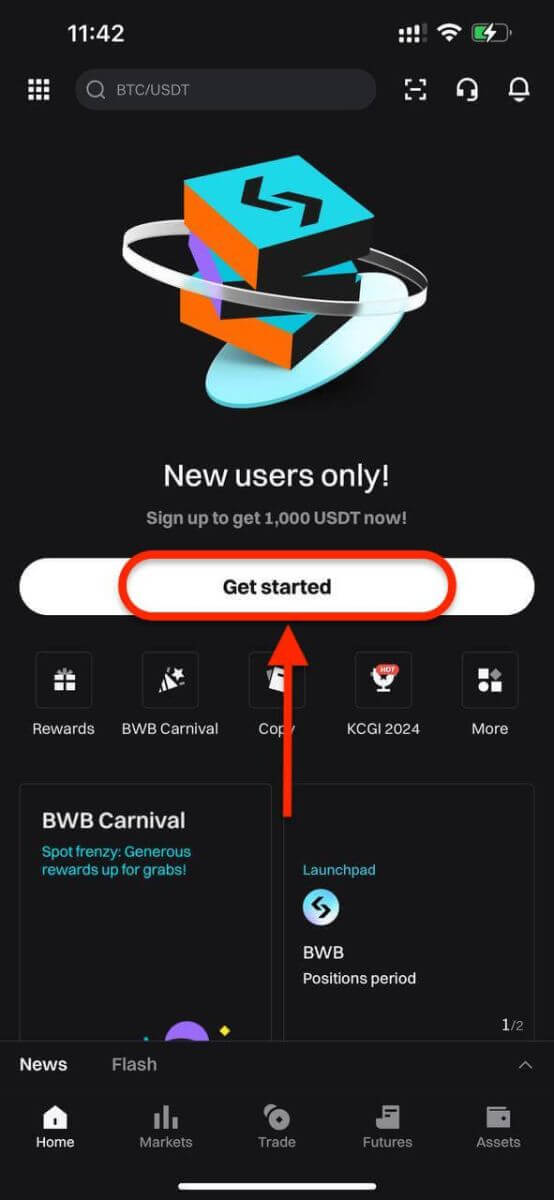
4-qadam: Sizning tanlovingiz asosida mobil raqamingizni yoki elektron pochta manzilingizni kiriting. Keyin hisob qaydnomangiz parolini kiriting.
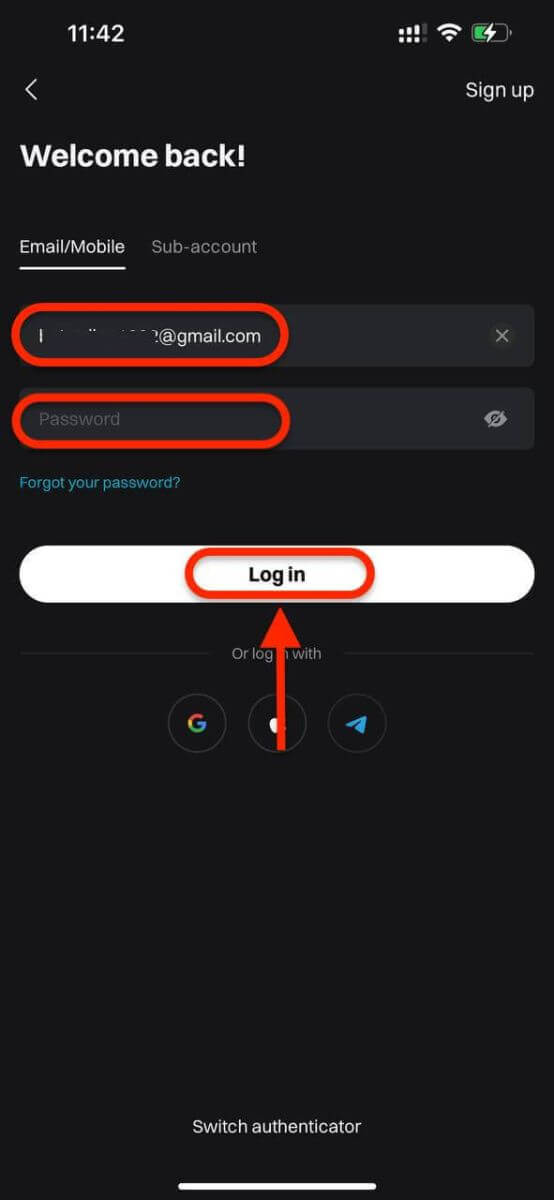
5-qadam: Shunday! Siz Bitget ilovasiga muvaffaqiyatli kirdingiz.
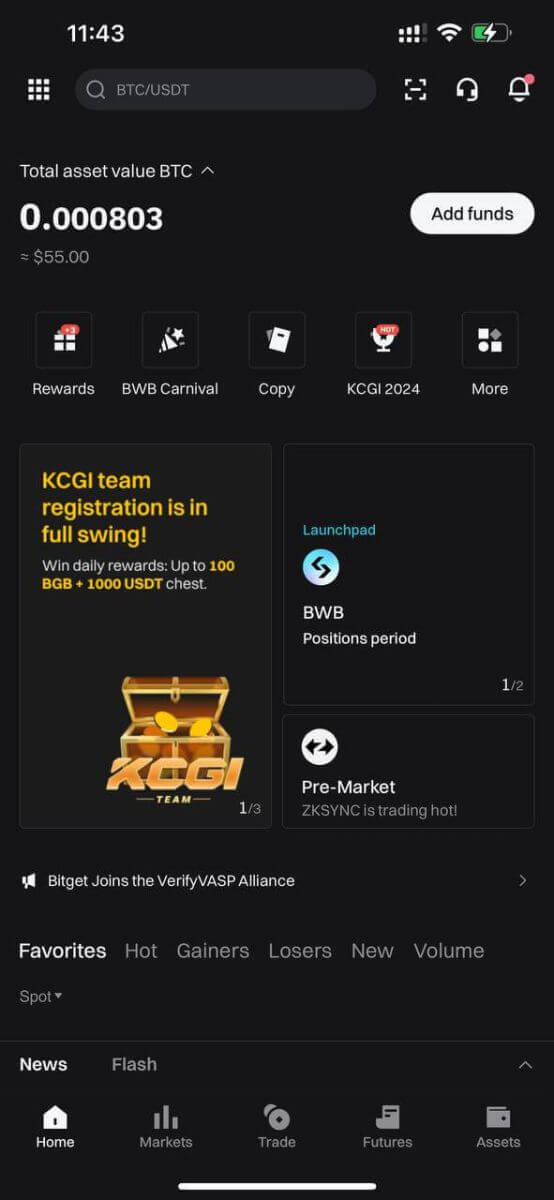
Bitget Login-da ikki faktorli autentifikatsiya (2FA).
Bitget xavfsizlikni birinchi o'ringa qo'yadi. Google Authenticator-dan foydalanib, u hisobingizni himoya qilish va potentsial aktivlar o'g'irlanishining oldini olish uchun qo'shimcha xavfsizlik qatlamini qo'shadi. Ushbu maqola Google 2 bosqichli tekshiruvni (2FA) ulash bo'yicha qo'llanmani taqdim etadi.
Nima uchun Google 2FA dan foydalanish kerak?
Google tomonidan ishlab chiqarilgan Google Authenticator ilovasi vaqtga asoslangan bir martalik parollar orqali ikki bosqichli tekshiruvni amalga oshiradi. U har 30 soniyada yangilanadigan 6 xonali dinamik kodni yaratadi, har bir kod faqat bir marta ishlatilishi mumkin. Ulangandan so‘ng, tizimga kirish, pul yechib olish, API yaratish va boshqalar uchun ushbu dinamik kod kerak bo‘ladi.
Google 2FA-ni qanday ulash mumkin
Google Authenticator ilovasini Google Play Store va Apple App Store’dan yuklab olish mumkin. Do'konga boring va uni topish va yuklab olish uchun Google Authenticator-ni qidiring.Agar sizda allaqachon ilova mavjud bo'lsa, keling, uni Bitget hisobingizga qanday bog'lashni ko'rib chiqamiz.
1-qadam: Bitget hisobingizga kiring. Yuqori o'ng burchakdagi avatarni bosing va ochiladigan menyuda Xavfsizlik-ni tanlang.
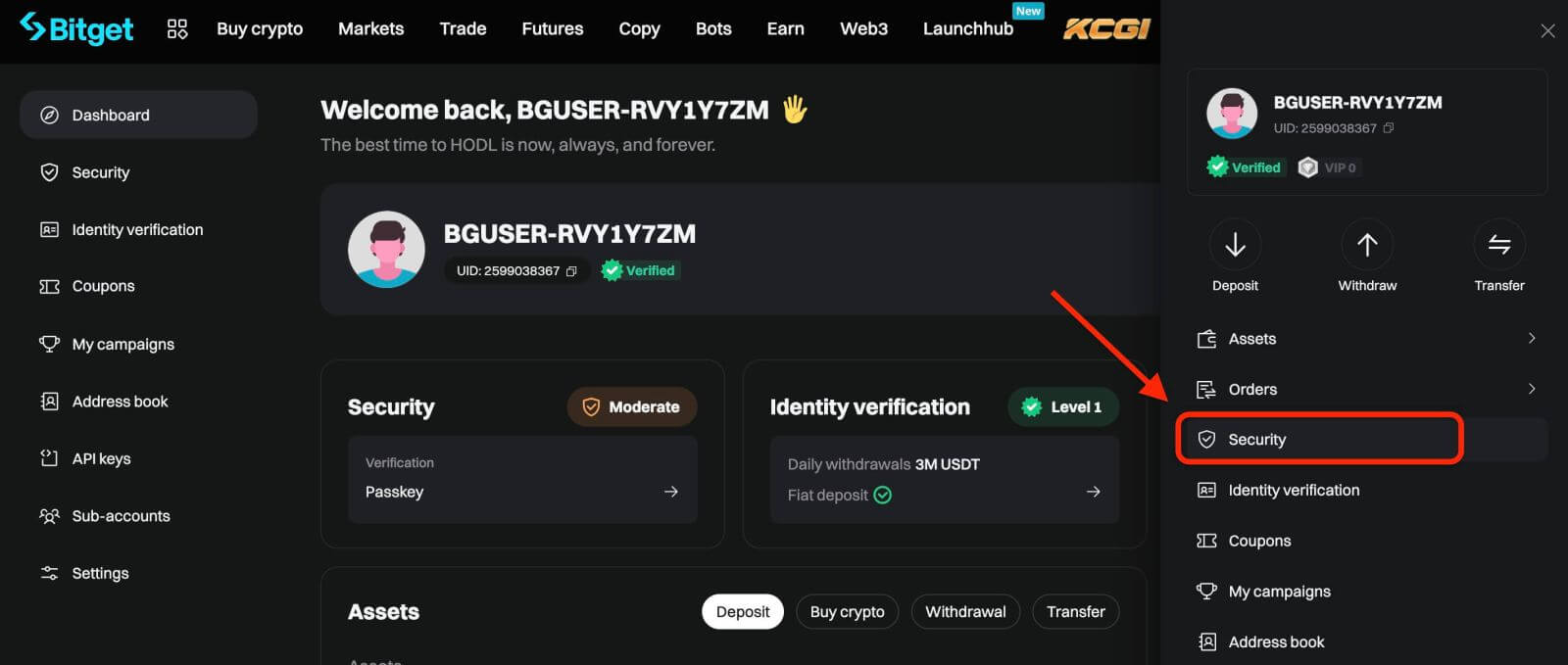
2-qadam: Xavfsizlik sozlamalarini toping va Google Authenticator-ning "Configure" tugmasini bosing.
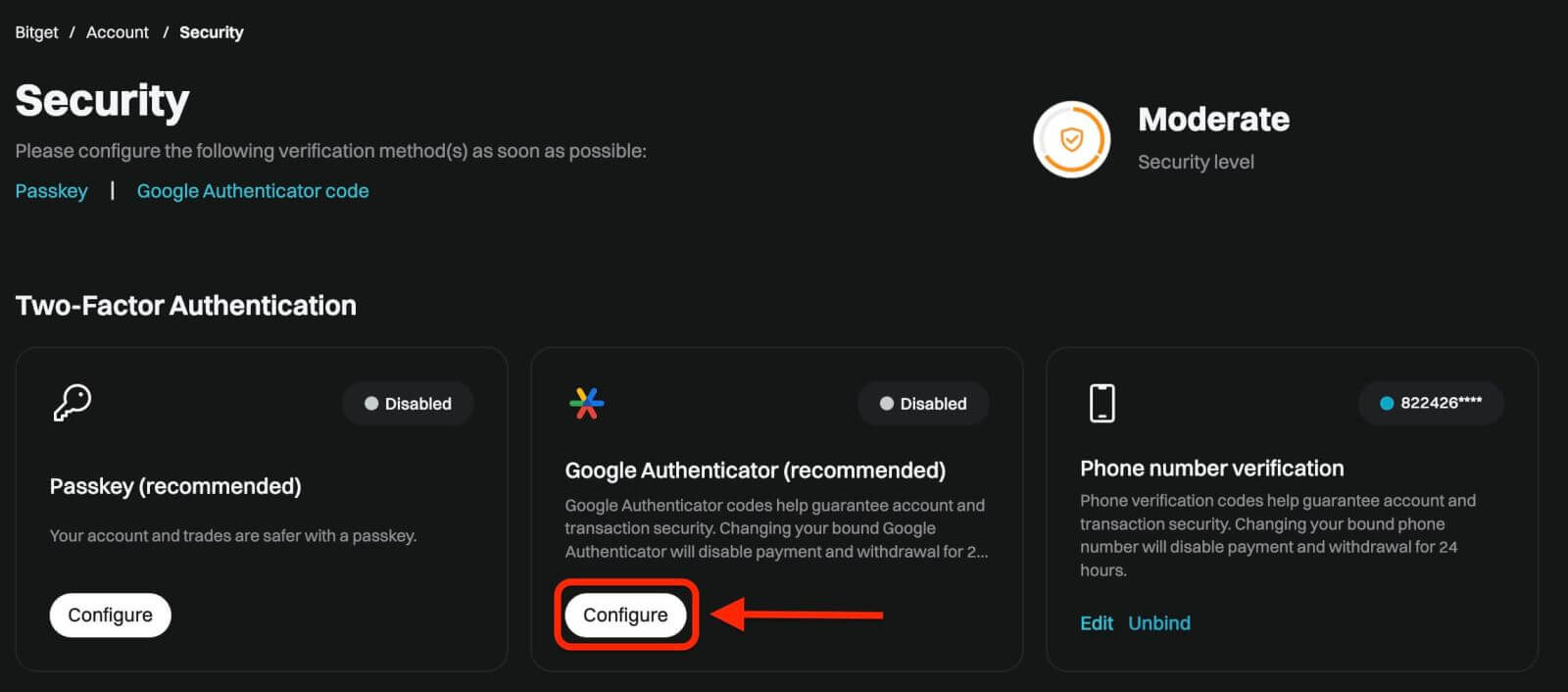
3-qadam: Keyin siz quyida sahifani ko'rasiz. Google maxfiy kalitini yozib oling va uni xavfsiz joyda saqlang. Agar telefoningizni yo'qotib qo'ysangiz yoki Google Authenticator ilovasini tasodifan o'chirib tashlasangiz, Google 2FA-ni tiklash uchun sizga kerak bo'ladi.
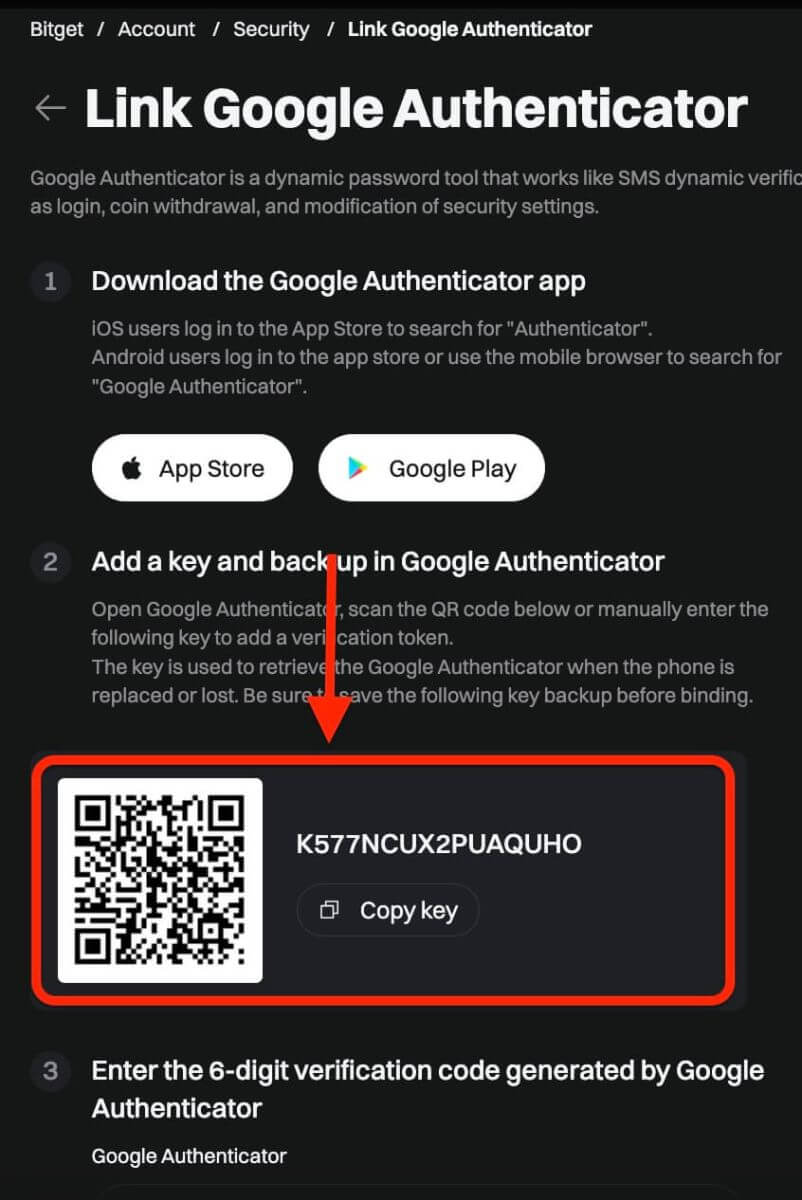
4-qadam: Maxfiy kalitni saqlaganingizdan so'ng, telefoningizda Google Authenticator ilovasini oching
1) Yangi kod qo'shish uchun "+" belgisini bosing. Kamerani ochish va kodni skanerlash uchun Shtrix-kodni skanerlash tugmasini bosing. U Bitget uchun Google Authenticator-ni o'rnatadi va 6 xonali kodni ishlab chiqarishni boshlaydi.
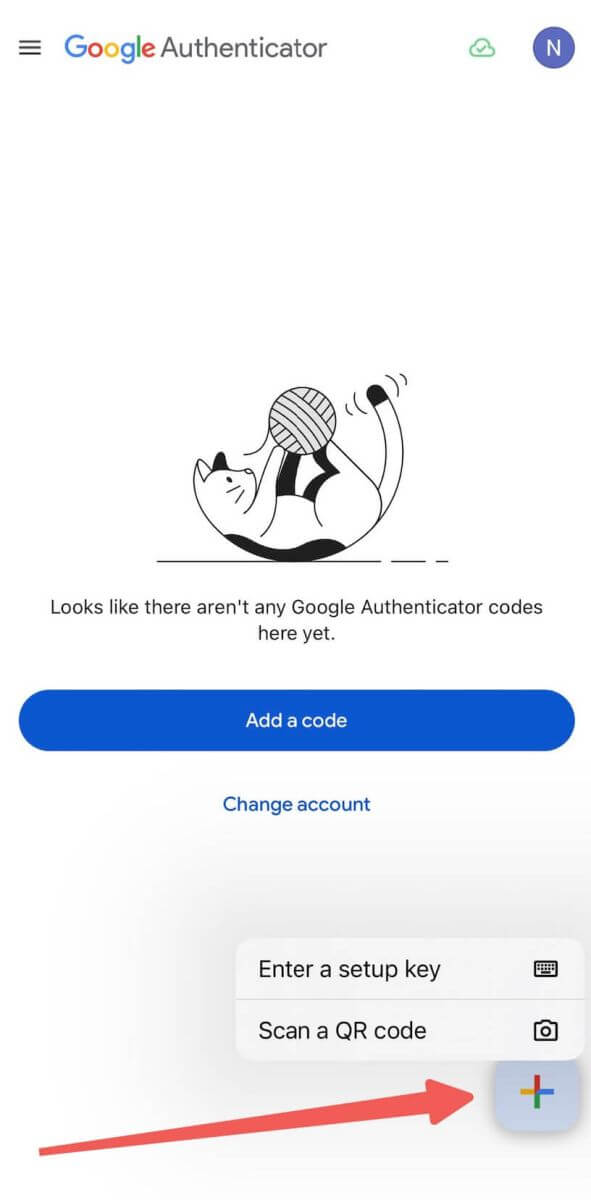
2) QR kodini skanerlang yoki tasdiqlash tokenini qo'shish uchun quyidagi kalitni qo'lda kiriting.
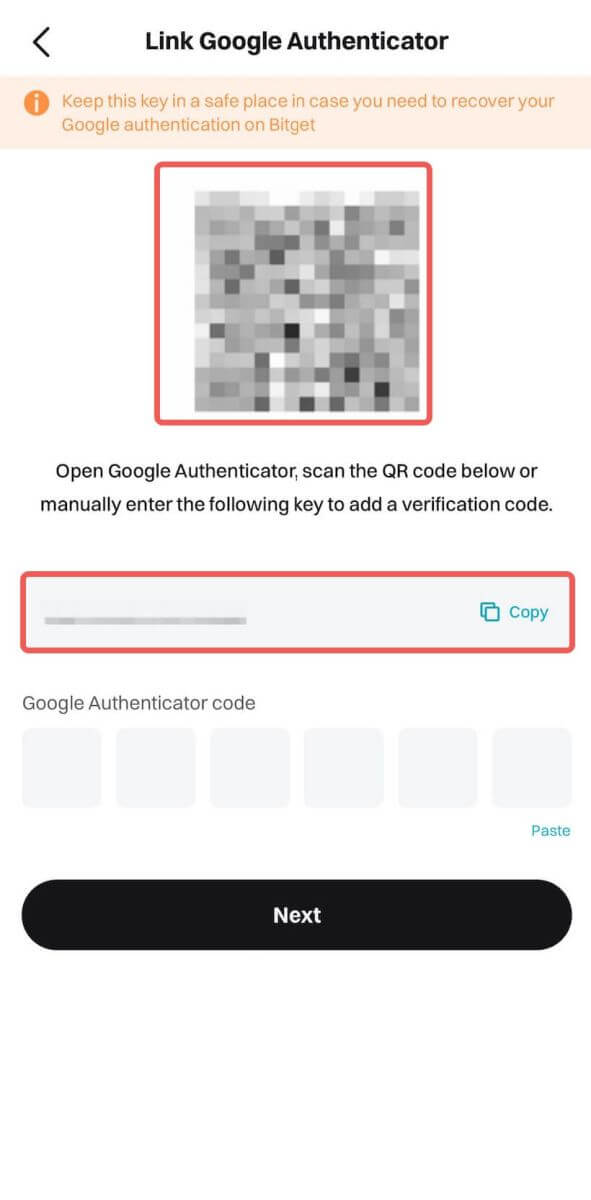
Eslatma: Bitget APP va GA ilovangiz bitta telefon qurilmasida bo‘lsa, QR kodini skanerlash qiyin. Shuning uchun, sozlash kalitini qo'lda nusxalash va kiritish yaxshiroqdir.
5-qadam: Nihoyat, Google Authenticator-ga yangi 6 xonali tasdiqlash kodini nusxalang va kiriting.
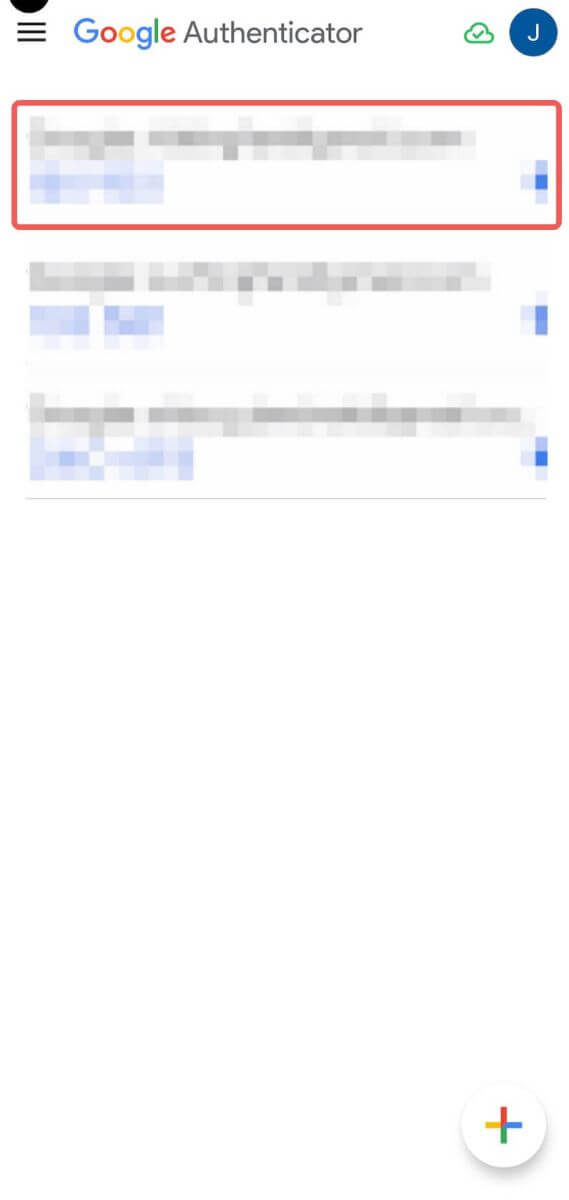
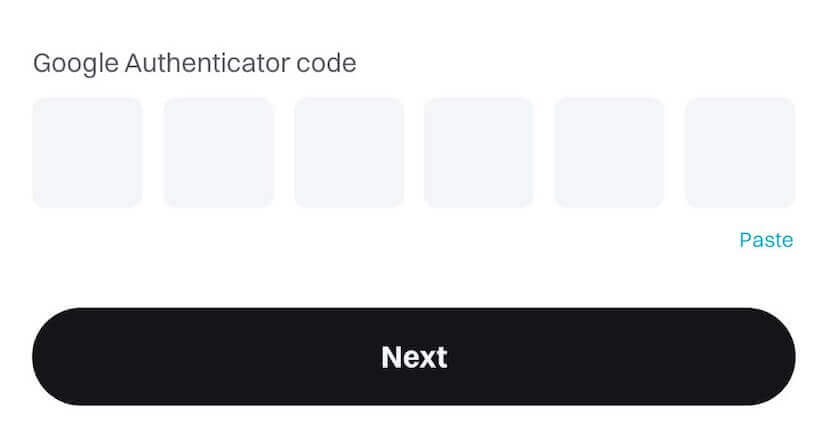
Va endi siz Google autentifikatsiyasini (GA) Bitget hisobingizga muvaffaqiyatli uladingiz.
- Foydalanuvchilar kirish, savdo qilish va pul yechib olish jarayonlari uchun tasdiqlash kodini kiritishlari kerak.
- Telefoningizdan Google Authenticator dasturini olib tashlamang.
- Google 2 bosqichli tasdiqlash kodining toʻgʻri kiritilishiga ishonch hosil qiling. Ketma-ket beshta noto‘g‘ri urinishdan so‘ng, Google 2 bosqichli tekshiruvi 2 soatga bloklanadi.
Bitget parolini qanday tiklash mumkin
Agar Bitget parolingizni unutgan bo'lsangiz yoki biron sababga ko'ra uni qayta tiklashingiz kerak bo'lsa, xavotir olmang. Quyidagi oddiy amallarni bajarish orqali uni osongina tiklashingiz mumkin:1-qadam. Bitget veb-saytiga o'ting va odatda sahifaning yuqori o'ng burchagida joylashgan " Kirish " tugmasini bosing.
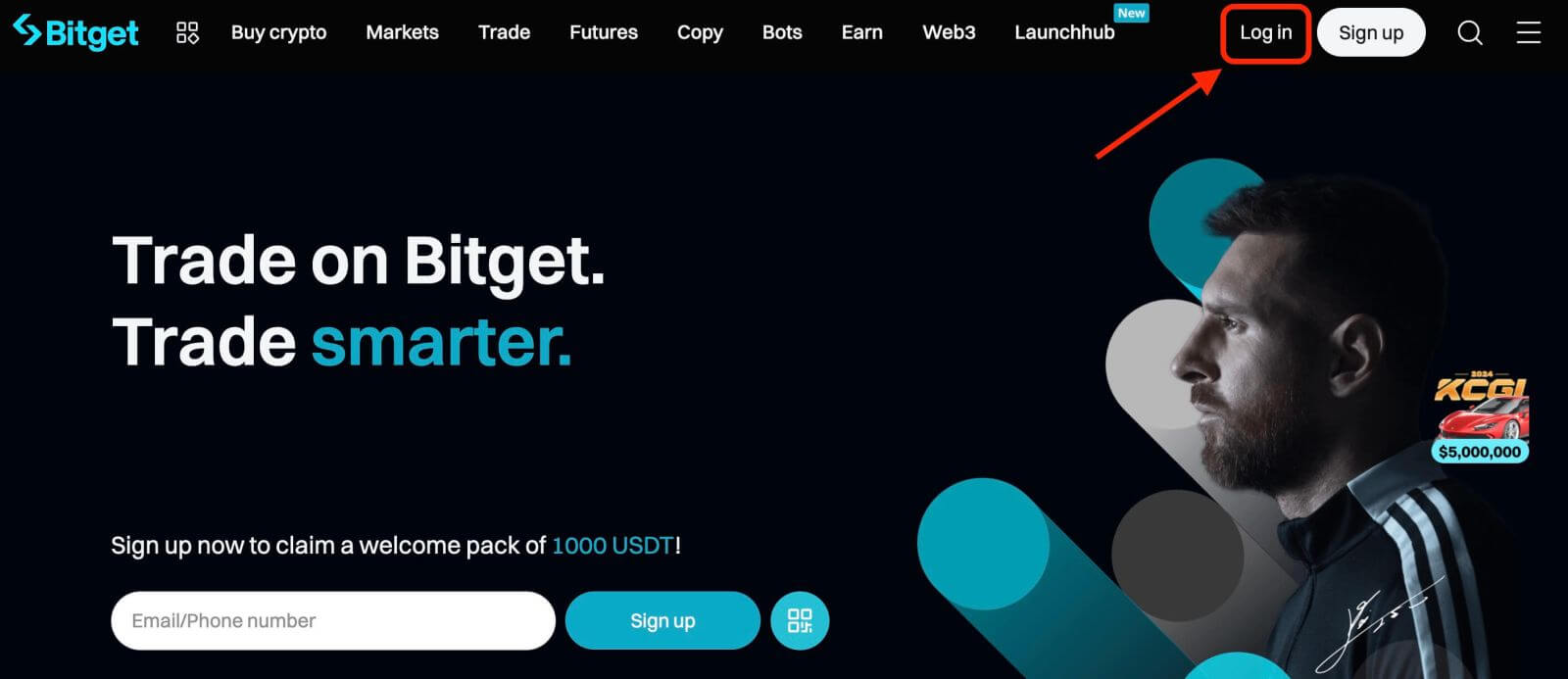
Qadam 2. Kirish sahifasida Kirish tugmasi ostidagi " Parolni unutdingizmi? " havolasini bosing.
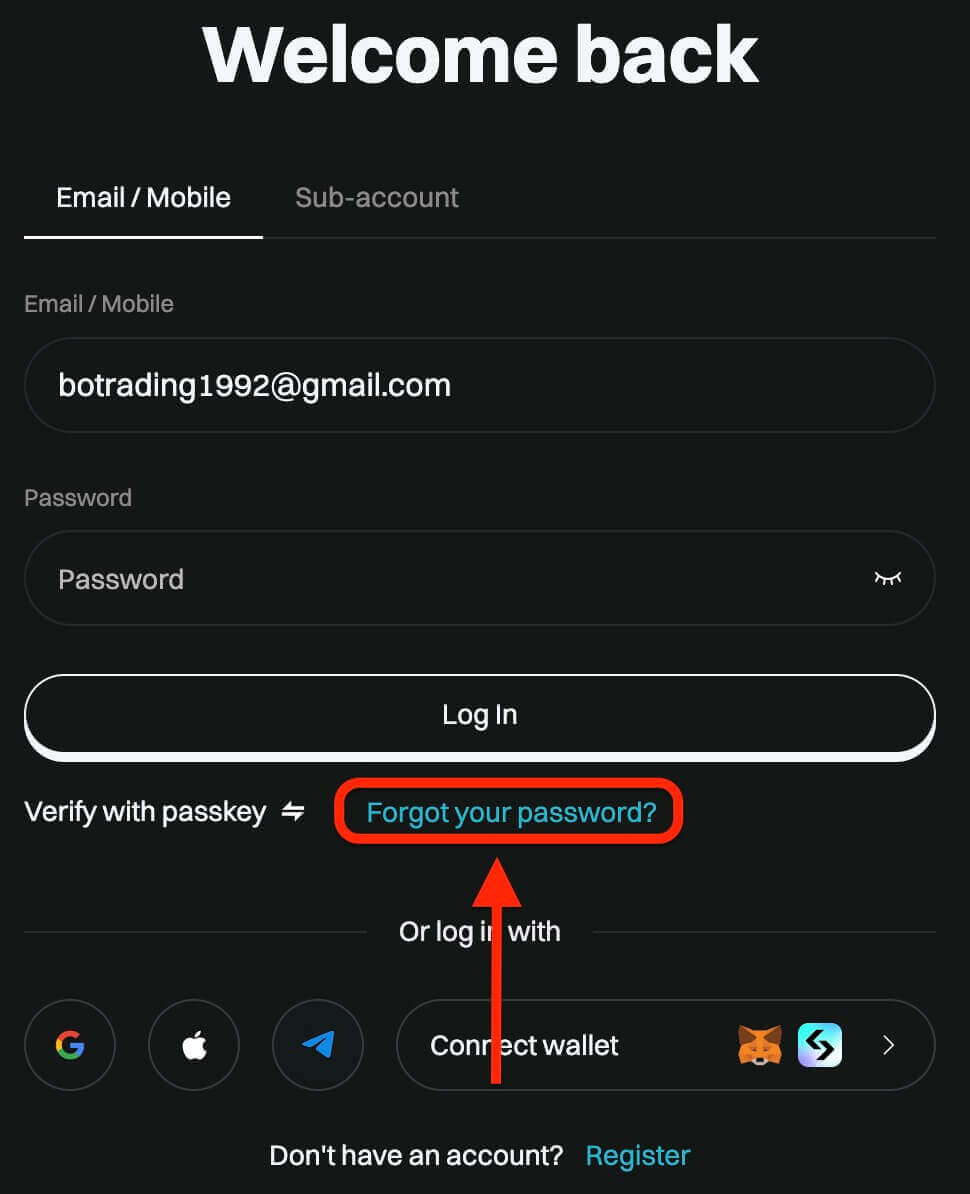
Qadam 3. Hisob qaydnomangizni ro'yxatdan o'tkazishda foydalangan elektron pochta manzilini yoki telefon raqamini kiriting va "Keyingi" tugmasini bosing.
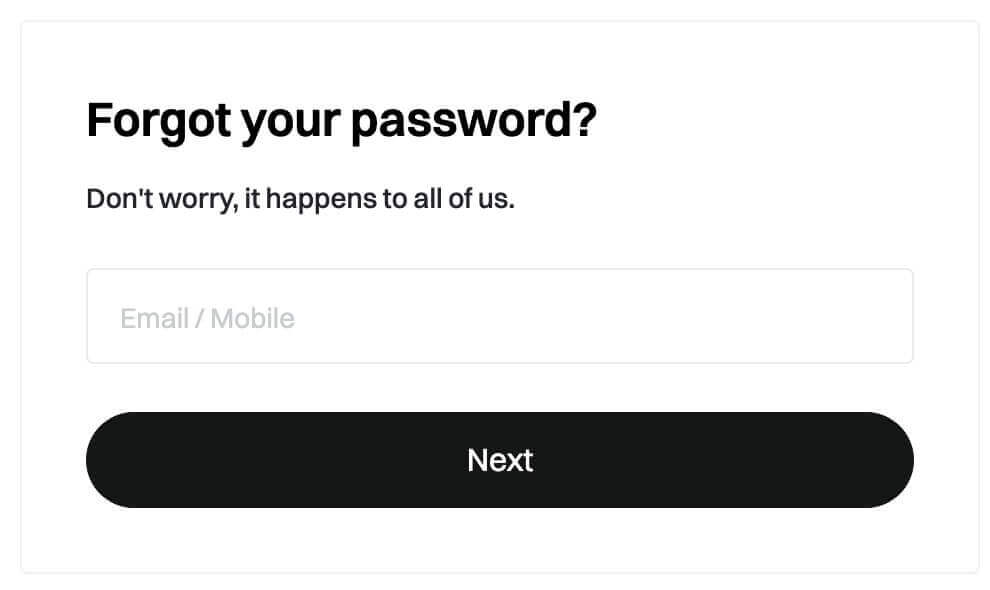
4-qadam. Xavfsizlik chorasi sifatida Bitget sizdan bot emasligingizni tekshirish uchun jumboqni bajarishingizni soʻrashi mumkin. Ushbu bosqichni bajarish uchun taqdim etilgan ko'rsatmalarga amal qiling.
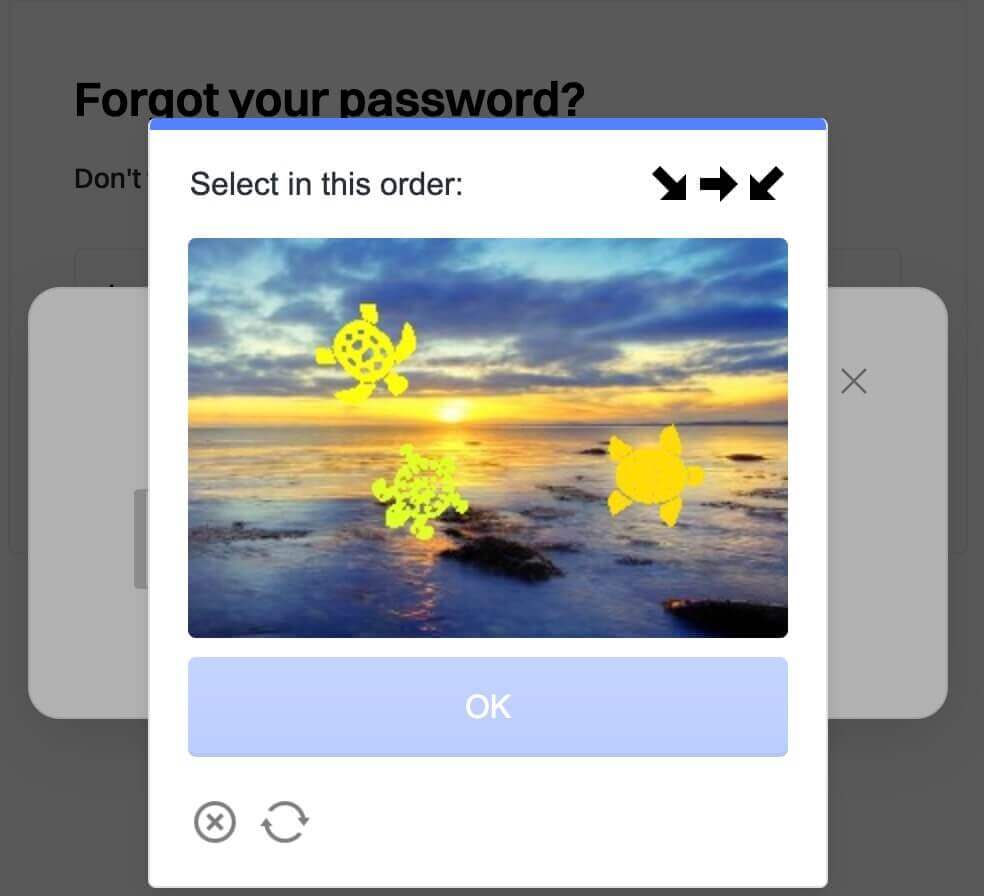
Qadam 5. Yangi parolni tasdiqlash uchun ikkinchi marta kiriting. Ikkala yozuv ham mos kelishiga ishonch hosil qilish uchun ikki marta tekshiring.
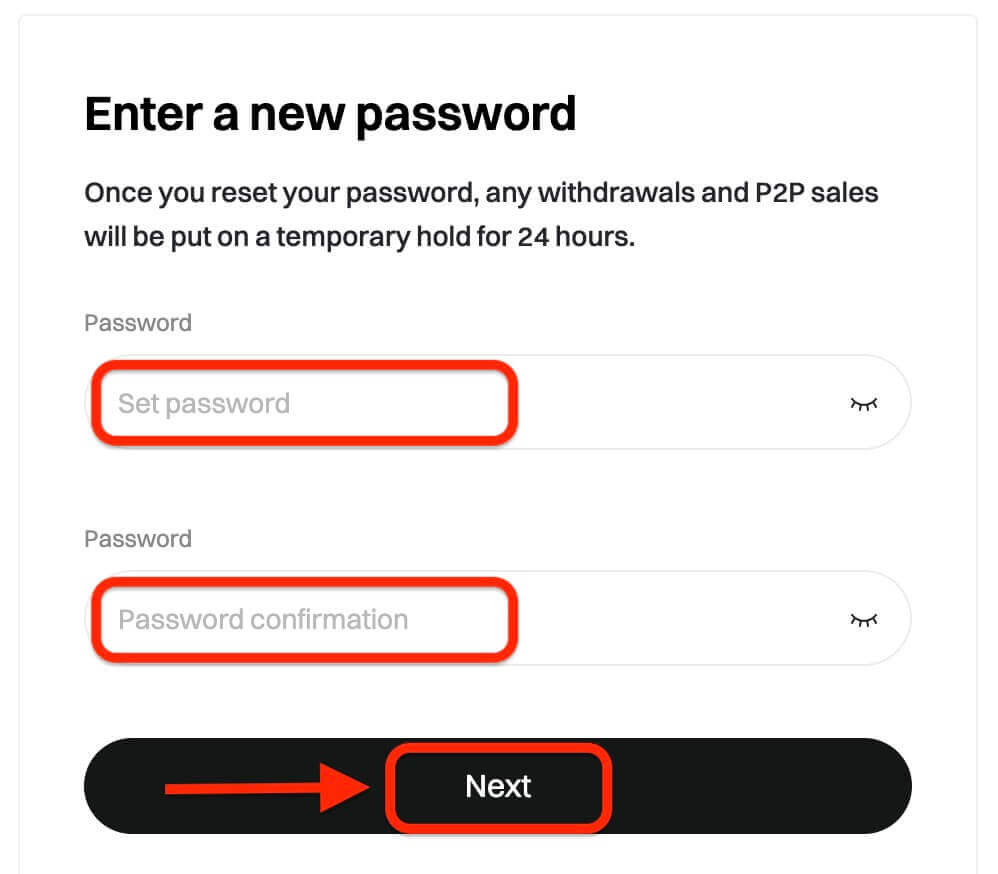
Qadam 6. Endi siz yangi parolingiz bilan hisobingizga kirishingiz va Bitget bilan savdo qilishdan zavqlanishingiz mumkin.
Kripto imkoniyatlaridan foydalanish: Bitget-da uzluksiz ro'yxatdan o'tish va tizimga kirish
Ro'yxatdan o'tish va keyinchalik Bitget hisobingizga kirish jarayoni kriptovalyuta savdosining dinamik dunyosiga kirish uchun yo'l ochadi. Ro'yxatdan o'tish va tizimga kirish tartib-qoidalarini muvaffaqiyatli yakunlash orqali foydalanuvchilar turli raqamli aktivlar va savdo vositalari bilan jihozlangan platformaga kirishlarini kafolatlaydi.